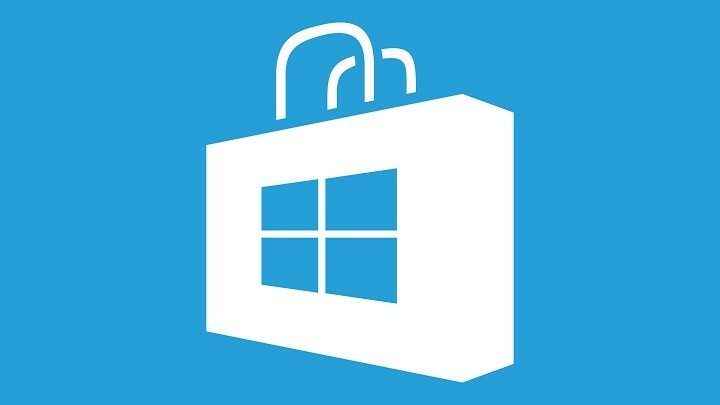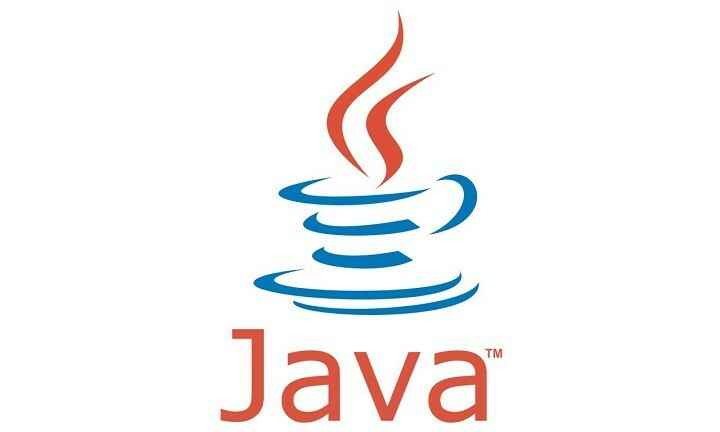- Nem kell telepíteni szoftvert, ha adminisztrátori és Windows 10 rendszerben debido and razones de security.
- Ten en cuenta que solo necesitas seguir nuestros pasos, un bloc de notas y algunos comandos.
- Sin embargo, solo ciertas aplicaciones, como Steam, se pueden instalar de esta manera.

A menüdo te encuentras en la situación en la que necesitas szoftver telepítése PC-n Windows 10 rendszeren, pero no tienes derechos de administrador. Y sin ser adminisztrátor, általánosan nem kell telepíteni a szoftvert és a megfelelő levelezést. Esto es intencional ya que es una medida de seguridad adicional.
Por lo tanto, este método te engedélyezi a szoftver telepítését, beleértve a nem adminisztrátort és a Windows 10-et.
A Derechos de Administrador és a Windows 10 szoftver telepítése?
1. Dtöltse le a szoftvert, ha telepíteni kell egy PC-re Windows 10 rendszeren. Most például, Steam telepítése.
Se recomienda que establezcas la ubicación de descarga en el escritorio para mayor comodidad. De lo contrario, si se descarga en la carpeta Descargas, como suele ser el caso, arrástralo a tu escritorio.
Esto es solo por conveniencia y no tiene ninguna relevancia en el proceso real.
2. Krea una nueva carpeta en tu escritorio y arrastra el installador del software a la carpeta.
3. Abre la carpeta y haz kattintson derecho, luego selectiona Nuevo y Documento de texto.
4. Abre el archivo de tecto recién creado y escribe el siguiente código: set _COMPAT_LAYER=RunAsInvoker
Start SteamSetup
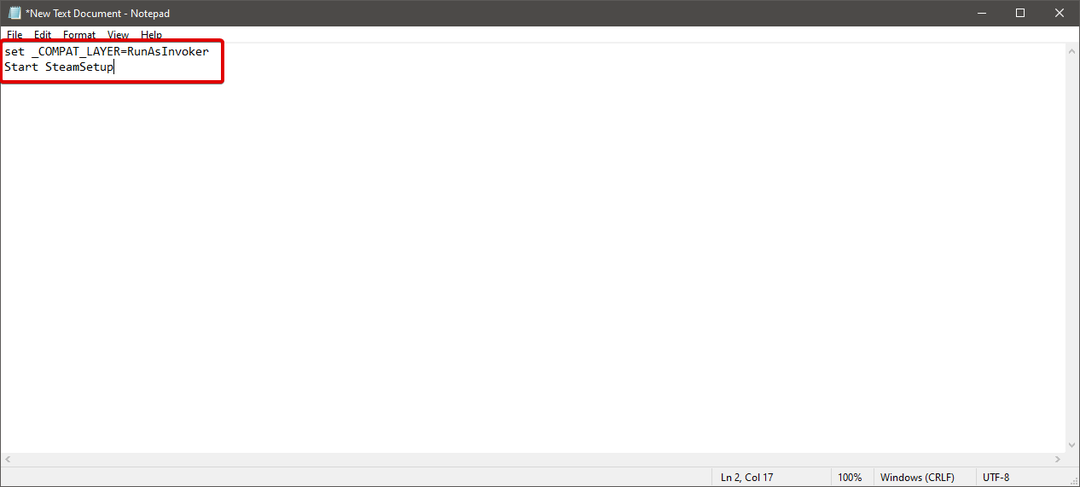
5. Aquí, SteamSetup debe reemplazarse con el nombre del instalador específico que deseas instalar.
6. Guarda el archivo de texto con la extensión .bat en la misma ubicación de la carpeta.
7. Para ello, haz clic en Archivo y luego en Guardar como.

8. En el cuadro de dialogo Guardar como, reemplaza la extensión de archivo .txt con .denevér.
9. Haz kattintson a Guardarra.
10. Cierra el archivo Steam.bat.
11. Ahora puedes hacer doble clic en la configuración y seguir las instrucciones
Alternativamente, puedes crear el archivo BAT en la carpeta de descarga predeterminada de la aplicación y luego ejecutarlo desde allí. Eso debería funcionar igualmente.
A Windows 10 operációs rendszeren a rendszergazdai felügyeleti engedély meghagyja a szoftver telepítését és korlátozását. Solo necesitas hacer algunas modificaciones en tu PC y luego podrás instalar el programa que desees sin preocuparte por las restricciones. Contrario a lo que puedas pensar, el proceso es sencillo y rápi
Al contrario de lo que podría pensar, el proceso es sencillo. Y también es rápido.
- Megoldás: Archivos JNLP No se Abren/Inician automáticamente
- Megoldás: Activar Protección Anti Capturas de Pantallas Facebook
- TOP: Mejores Formas de Bloquear Anuncios és Smart TV
- Megoldás: Red Alert 2 No Funciona és Windows 11
- 6 Megoldás: PC No Arranca Después de Actualizar la BIOS
Si no puedes crear una nueva carpeta en Windows 10, consulta nuestra guía paso a paso sobre cómo crear nuevas carpetas para ayudarte a megoldó el problema.
Tu siguiente paso será hacer doble clic en el archivo bat para iniciar el proceso de instalación. Luego, sigue las instrucciones en pantalla para completar la instalación de manera normal. Es tan simple y fácil.
Telepítési vezérlés nem működik a Windows 10 rendszeren, az új artículo dedicado a la installación de controladores no firmados para obtener toda la información necesaria.
Por último, nos gusta escuchar tus preguntas o sugerencias, no dudes en dejarlas en la sección de comentarios a continuación y las revisaremos sin duda alguna.